Betűkészlet telepítése az AutoCAD -ban - minden oldalról fontolgatjuk a problémát

- 1555
- 100
- Bíró Barnabás
A napok már régen telt el, amikor az AutoCAD betűkészletei primitív "ijesztő" példák voltak a vektormintákra, amelyeket egyetlen tisztességes program sem akart, és nem akartak venni. Ma az AutoCAD rendelkezik a teljes palettával, vektor, raszter - TTF, FON -, amelyek rendelkezésre állnak és bármilyen más program a számítógépen. Más szavakkal, a tervezés során használhatja a rendszerbe telepített összes FOUNT -t.

Hogyan kell telepíteni a betűtípusokat az AutoCAD -be.
Ezen túlmenően a figyelembe vett "rajz" (bár ez így van, az amatőrök számára, valójában ma egy autó -crock egy hatékony rendszer a tervezők számára a számítási és modellezési képességeikkel), a program továbbra is a "régi" vektormintákkal működik -shx -szel. Így a betűkészletek telepítésének feladata ebben a rendszerben kettőre oszlik - hogyan lehet betűtípust hozzáadni a rendszerhez és a program saját programjának telepítése.
Telepítse a betűtípust az operációs rendszerből
Hajó betűtípusok az ablakokból két technikában:
- Először a fájlt az általános tárolási mappában adjuk át mindenki számára - C: \ Windows \ Fonts (ez akkor van, ha van egy rendszere: A rendszert az alapértelmezett mappába helyezi - Windows, egyébként orientálhatja magát, ahol van egy rendszere, ahol van egy rendszere. ).
- De egy ilyen népszámlálás még mindig kicsi (gyakran az ilyen attitűdök más helyzeteiben és egy ilyen elemi fellépés elegendő). A betűtípushoz regisztrálni kell a rendszerben - telepítse.
- Ez itt történik, a Fonts mappában - válassza ki az átírott fájlt, és lépjen a "Fájl" menübe, a "Telepítés betűtípus" parancsban. Megjegyzés: néha a rendszer megváltoztatja a speciális mappák menütartalmát.
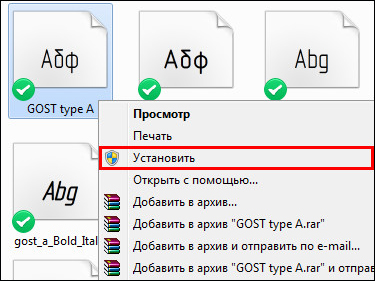
- A telepített erőforrás azonnal elérhető lesz a számítógép bármely programjára. Bár azt tanácsoljuk, hogy ne felejtsen el egy árnyalatot. Egy ilyen telepítés többek között csatlakozik, a regisztrációval a rendszernyilvántartásban. Ezért a "kísérlet" tisztaságához ez nem zavarja a rendszer újraindítását.
- Bárhogy is legyen, most feltölthet egy autót, és használhatja a telepített betűtípust.
A telepítéshez a szokásos Windows képességeket használtuk. De minimális szolgáltatást nyújtanak. Sok más program is van (ezek közül az egyik szerepel a Corel Draw - Betűtípus -csomag csomagban), amely sikeresen elvégzi ugyanazt a feladatot, de emellett sok nagyon hasznos kiegészítő funkciót fog biztosítani. Ezek a funkciók segítenek abban, hogy ne zavarják a számítógépet a betűtípusokkal, mert több ezer lehet (és egyébként elérhető az AutoCAD -ban).
Telepítse a "natív" betűtípust Autocade
Szigorúan véve, nem lesz ilyen igénye - a saját kezdeményezésében, hogy ezeket a primitív forrásokat maga az Autodesk vektor formátumában használja - a program fejlesztője. Már túl elavultak ugyanazon "kolibri" és "Verdans" -hez képest, olyan népszerű az interneten, minőségük sok kívánnivalót hagy, bár csökkentik a nyomtatókészülékek több forrását és sebességét.
FIGYELEM. De ezek a betűkészletek hasznosak lehetnek, ha rajzot kapnak, és egy „Auto -Carrier” felirat mintáját használja, amely nem rendelkezik. Ebben az esetben a rajz vászonon nem egy normál megkülönböztethető szöveget fog látni, hanem valamilyen karakulit látni. Ez egyértelmű jele annak, hogy a "fűrész" program - a munka betűtípust használ, amelynek nincs a számítógépén. Ebben az esetben megkísérlik kicserélni a hiányzó fájlt a rendelkezésre álló megfelelőséggel. Amikor a Karakuli cseréjének kísérlete - sajnos, nem volt túl sikeres.Ellenőrizze, hogy milyen cserét készítettek. Kattintson az F2 gombra - Hívja az AutoCades ablakát - és lépjen az ablak tetejére. Lesz egy olyan vonal, mint: "A betűtípusok ABC.Shx inst, xyz.Shx " - nem létező XYZ betűtípus használatát fedezték fel.Az SHX -t és az ABC -t inkább telepítették.SHX. Most a feladat világossá válik - ugyanazt az XYZ -t megtalálni.Shx, és biztosítsa annak kiegészítését a használt szoftverhez. Minden nagyon egyszerű:
- Először bármilyen módon le kell töltenie a fájlt a hálózaton, az ilyen erőforrások tele vannak.
- Ezután a „Explorer” nyissa meg a mappát, ahol az összes ilyen objektum objektum található - ez C: \ Program Files \ AutoCad \ Fonts. Ismét - a rendszerlemez eltérő lehet, és a szoftverfájlok telepítésének mappájának teljes neve kíséri.
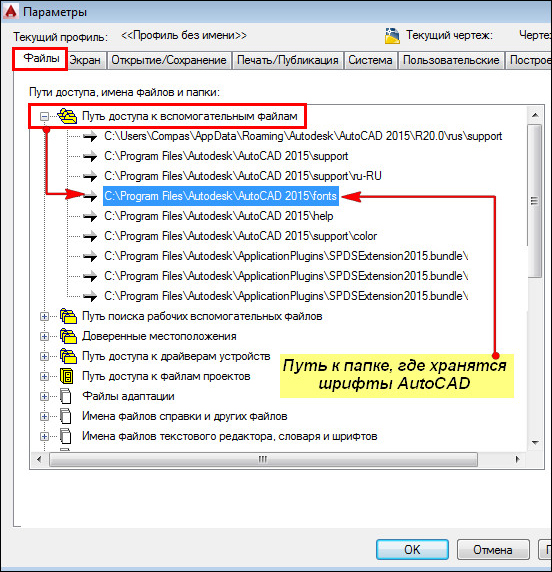
- A betűkészlet-mappának már körülbelül 4-5 tucat SHX betűkészlete lesz. Csak itt írsz egy új fájlt - XYZ.SHX.
- Most újra elkezdjük az AutoCAD -t, és megnyitjuk a rajzot - az összes feliratot a helyünkön (ha természetesen letöltötte a garantált betűtípust, különben a keresésnek folytatódnia kell).
A betűkészlet cseréje már a kereten belül
Az összes megadott művelet nem okozhat kérdéseket senkitől - a betűtípus az autó kadétjában, bár észrevehető "érték", de a munkával együtt egyszerűsítik a határig. Sokkal fontosabb, csak később, a programban való munka folyamatában „töltse ki” felhasználásuk kezét, és bölcsen használja azt, ugyanazt a feladatot, mint a betűtípus megváltoztatását. Fontos, hogy a következő árnyalatokat értjük:
Kezdetben csak egy eszköz a betűkészletekkel való munkavégzéshez - "Multiline szöveg" - Az eszközök panelein ("Rajzolás") található a multiline szöveg ("Draw"). Valójában a "szöveg" eszközök palettája sokkal gazdagabb - mindegyik a "szöveg" panelen található, amelyhez speciális kimenetet igényel.
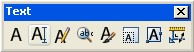
A panel egyéb képességei között:
- Egysós szöveges szöveg - egyetlen vonal szöveg;
- Szöveg szerkesztése - A korábban bevezetett szöveg szerkesztése, itt az egyik betűtípust a másikra változtatjuk, már abban az értelemben, hogy miként fogadják el az összes programban;
- A finom és a csere egy újabb kísérlet a változás módjának megoldására, de már a megszerzett több vonalú szöveg keretein belül;
- Szöveges stílus - Dolgozzon szöveges stílusokkal;
- Skála szöveg - a gépelt szöveg méretezése;
- Indokolja a szöveget - a szöveg igazításának megválasztása a leírt téglalap 9 jellemző pontjához viszonyítva;
- Konvertálja a távolságot a terek között - a szöveg hiányának méretének beállítása.
Valójában az összes művelet lehetővé teszi, hogy egy eszközt készítsen a többszörös szövegekkel való együttműködéshez, annak lehetőségét, hogy a billentyűzeten hiányzó speciális karaktereket beillesztjünk (a "fok" és a "plusz/mínusz" jelei a legjellemzőbbek).
TANÁCS. Javasoljuk, hogy figyeljen egyetlen vonalú szövegre, amely nélkülözhetetlen, amikor a rajzot "Layout" módba helyezi.Ugyanakkor azt értjük - a vizsgált alkalmazásban a szöveg létrehozása után - sok szempontból ugyanazt a rajzot, mint bármely más, áthelyezhető, másolható, törölhető. Bármely szerkesztőből be lehet importálni egy korábban gépelt szöveget.
Külön figyelmet fordítunk a szöveges stílusokra. A betűtípus -változások újabb árnyalata társul velük. Létrehozhat több szövegstílust - akár a szövegstílus eszköz használatával, vagy a szövegstílus használatával ... "Format" menü parancs. Minden stílus társul egy adott betűtípushoz. Így a szöveg stílusának megváltoztatásával automatikusan megváltoztathatja annak összes összetevőjét. Kezdetben a program csak egy stílusú "szabványt" hozott létre a txt betűtípussal.SHX.
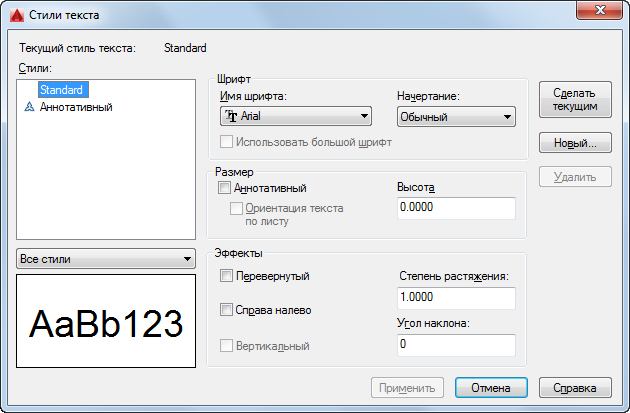
Munkaként van egy lehetőség, amely továbbra is ugyanazon stílus keretein belül marad, hogy megváltoztassa annak jellemzőinek egy részét a rajz meghatározott helyein - a vonalak közötti távolság, a vízszintes skála tényező, a kiegyenlítés stb. P.
A tervezési folyamatban néha nem praktikus ezt a dimenziós stílust a rajz különösen összetett rajzaihoz használni. Akkor a méret egyszerűen kombinálható vonalakból, lövészekből, speciális szimbólumból és szövegből. Ebben a rugalmasságban az autó készpénzének egyik legvonzóbb aspektusa. Bármit megtehet különféle eszközökkel, a legfontosabb az, hogy megtalálja az optimális alkalmazást mindenki számára.
- « Blokk bontás az AutoCAD -ban - Egyszerű és hatékony csapatok a gyakorlóktól
- A blokk eltávolítása autokádokban - Egyszerű megoldások a hatékony munkához »

